Slik åpner du en GIF-fil i Windows 7
GIF-filer er blant de mest populære bildeformene du finner på Internett. Hvis du velger å laste ned eller lagre bildene på Windows 7-datamaskinen din, kan du når som helst dobbeltklikke på filen for å se den. Avhengig av hvordan datamaskinen din for øyeblikket er konfigurert, kan den GIF-filen imidlertid åpne i et uvanlig program, for eksempel en nettleser. Dette kan være upraktisk og begrense tingene du vanligvis vil gjøre med bildet. Heldigvis er det mulig for deg å bestemme hvordan du åpner en GIF-fil i Windows 7 ved å velge standardprogrammet som brukes når du dobbeltklikker på en GIF-fil fra Windows 7.
Angi standard GIF-program på Windows 7
Det første du må gjøre før du bestemmer deg for hvordan du skal åpne GIF-filene dine, er å velge programmet du vil bruke for å se dem. Det er mange forskjellige programmer du sannsynligvis har på datamaskinen din som er opp til oppgaven, men noen, som Windows Photo Viewer, er bedre egnet for å se på bilder. Windows Photo Viewer vil imidlertid bare vise statiske GIF-bilder. Hvis du prøver å se en animert GIF-fil, kan det hende du får bedre service med Windows Media Player eller Internet Explorer. I tillegg kan du laste ned og installere et tredjeparts bildeprogram som IrfanView. Når du har bestemt ønsket program, kan du følge trinnene nedenfor.
Trinn 1: Klikk på Start- knappen nederst til venstre på skjermen, og klikk deretter alternativet Standardprogrammer .

Trinn 2: Klikk på Assosier en filtype eller protokoll med en programkobling i midten av vinduet.
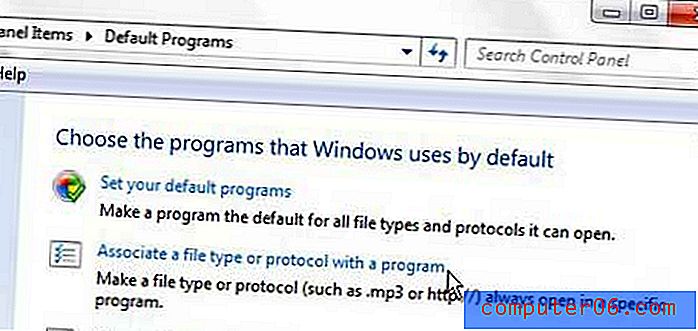
Trinn 3: Bla til .gif- alternativet i listen i midten av vinduet, klikk det en gang for å velge det, og klikk deretter på Endre program- knappen øverst til høyre i vinduet.

Trinn 4: Velg programmet du vil bruke til å vise GIF-filene dine, og klikk deretter på OK- knappen. Hvis du vil bruke Windows Photo Viewer, må du klikke på pilen Andre programmer nederst i vinduet.
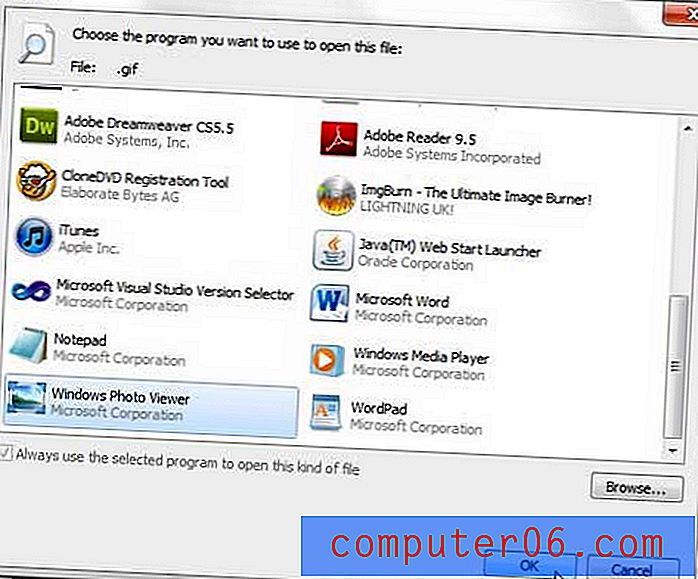
Neste gang du dobbeltklikker på en GIF-fil for å se den, åpnes filen med programmet du nettopp valgte.


